- Avtor Lauren Nevill [email protected].
- Public 2023-12-16 18:55.
- Nazadnje spremenjeno 2025-01-23 15:24.
V hinduizmu je avatar podoba boga, v katerem se je spustil v spodnje krogle. Nekdo se je pametno domislil uporabe tega izraza, da bi se skliceval na majhno grafično sliko, ki bi morala biti značilna za uporabnika interneta in prikazati njegov notranji svet.
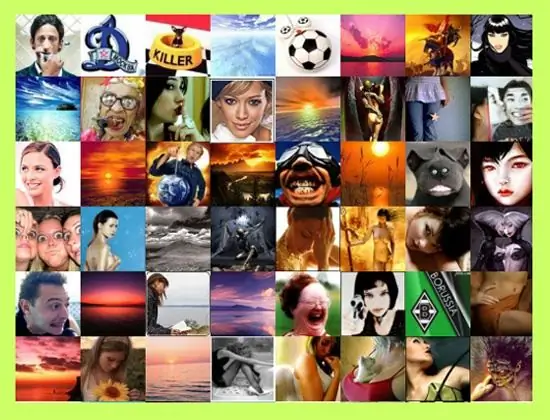
Navodila
Korak 1
Preden začnete iskati avatarja, se odločite, kakšno sliko želite ustvariti: oboževalec animejev, brutalni mačo, princesa, roza otoman itd. Razmislite, ali bo to primerno za spletno skupnost, v kateri želite sodelovati.
2. korak
Upoštevajte, da različni viri omejujejo avatarje udeležencev glede na vsebino in velikost. Tematske omejitve povzročajo etični premisleki: vsi viri ne bodo naklonjeni avatarju s svastiko ali pobojem. Omejitve velikosti povzročajo povsem razumni premisleki: stran se bo nalagala zelo dolgo in "požrla" veliko prometa, če jo bodo udeleženci okrasili z megabajtnimi slikami v celozaslonskem načinu.
3. korak
Pripravljenega avatarja lahko najdete v internetu na številnih specializiranih spletnih mestih. Avatarji so za udobje obiskovalcev razvrščeni po temah. Pojdite na spletno mesto, izberite primerno temo in avatar, ki bo ustrezal vaši podobi o sebi.
4. korak
Pogosto dajo svojo fotografijo kot avatar, seveda predhodno obdelano s pomočjo kakšnega grafičnega urejevalnika. Zaženite Adobe Photoshop, v glavnem meniju izberite File, Open, nato poiščite seznam v naslovni vrstici in izberite logični pogon in mapo, v kateri je fotografija. Dvokliknite sliko.
5. korak
Z orodjem Healing Brush ("Healing Brush") obdelajte sliko, odstranite mozolje in nepravilnosti na koži. Če želite fotografijo popačiti zaradi komičnega učinka, v glavnem meniju izberite Filter and Liquify. Aktivirajte orodje Forward Warp Tool (videti je kot prst), nastavite velikost krtače na vrstici lastnosti na desni strani okna in spremenite svoj videz v skladu z namenom. Kliknite V redu, da shranite spremembe.
6. korak
V glavnem meniju izberite Image and Image Size. Širino in višino fotografije nastavite na približno 100 x 100 slikovnih pik - standardna velikost za samodejno parkiranje. Namesto lastne fotografije lahko posnamete svojo najljubšo žival, avto ali pokrajino in jo obdelate na enak način.






